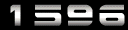Requisitos para a aprendizagem:
- Ter conhecimento pelo menos de alguma linguagem (recomendável C ou C++);
- Saber a estrutura do AMX MOD X;
- Noções de cabeçalhos, funções, implementações, operadores, clases, etc;
- Dominar lógica;
- Conhecer em profundo todas as funções do AMX MOD X.
- Conhecer os Paths.
- Saber manipular os executáveis;
- Conhecer a engine do Half-Life.
Tutorial:
Primeiro você vai precisar do programa AMXX Studio, para baixá-lo Downalod
Ele é um utilitário, que serve para editar e compilar seus plugins, estilo um DEV-C++.
Após o termino do download, execute-o e instale a onde desejar;
Após a instalação ele vai querer instalar outra coisa, você deve clicar em não;
Pronto, seu AMXX Studio está instalado e com um ícone no seu desktop.
Agora sim podemos começar a escrever plugins
Abra seu AMXX Studio, provavelmente ele vai ter um 'plugin' já aberto, que é um exemplo, você pode apagar tudo o que se encontra nele pois nós vamos começar do zero.
Primeira etapa:
Incluir a biblioteca que você utilizará. Para fazer isso basta escrever:
Para saber qual biblioteca você vai precisar, você precisa saber quais funções vai usar, para isso use o AMXX Documentation, para isso clique aqui.
A biblioteca principal, que você devera usar em todos os plugins é a amxmodx, assim dando o include:
Pronto, após inserir a biblioteca você deverá escrever a função principal, que nesse caso (do AMXModX) se chama "plugin_init", para isso clique aqui.
Como escrever uma função no AMXModX:
Primeiro você terá que definir qual tipo de função é. Nesse caso é uma função do tipo PUBLIC. Para se iniciar a função se escreve da seguinte forma:
No caso da função principal:
Agora o seu plugin já tem um inicio, por onde ele vai começar
Sua próxima etapa é registrar o seu plugin, clique aqui para acessar a área do site oficial e proceder.
Pronto, para esse plugin a função principal vai fazer nada mais do que registrar o criador do plugin.
Próxima etapa
O plugin se baseia em, quando o usuário entrar no servidor ele receberá uma mensagem de boas vindas no chat. Então, o que precisamos?
Nós precisamos identificar quando o usuário entra no servidor e para isso (graças a equipe AMX MOD X) tem-se uma função pronta incluída na BIBLIOTECA amxmodx que nós já adicionamos.
A função é client_putinserver(id), que pode ser iniciada como uma função publica, ou seja, PUBLIC: client_putinserver
Agora sabemos quando o usuário entrou no servidor
Próximo passo seria dar as boas-vindas, mas como quando o usuário entra ele vê muitas outras coisas além do chat nós vamos pedir para o plugin esperar alguns segundos até mostrar a mensagem e para mostrar a mensagem nós vamos criar uma FUNÇÃO, que pode ser chamada como você quiser, nesse caso vou chamá-la de 'print_msg', já que sabemos como iniciar a função vou continuar a explicar o que será feito dentro dela e depois voltaremos a função que identifica o usuário quando entrar no servidor.
Agora a parte mais simples, imprimir a mensagem no chat do usuário, vamos usar a função client_print (id, tipo_de_mensagem, "mensagem")
Pronto! Agora podemos voltar a função que identifica o usuário que entrou.
O que ela vai fazer? Vai chamar a função 'print_msg' que vai Imprimir no chat a mensagem, com um espaçamento de tempo de 4 segundos, utilizando a função set_task (tempo, "função", id):
Agora sim! O plugin está 100% pronto!
O algoritmo foi bem básico, é só você pensar o que você quer fazer, e foi: Quando o usuário entrar (função client_putinserver) eu vou imprimir (client_print) depois de um certo tempo (funçao set_task).
Parte final
Agora você deve clicar em File > Save As e salvar com o nome que você quiser.
Depois de salvo você clica na Setinha Verde '>' para compilar! E pronto! Seu plugin AMXX estará na mesma pasta de onde você salvou como dito acima.
Pronto, esse foi o algoritmo usado, e é assim que você deverá pensar quando for escrever seu plugin. O seu resultado final devera ser parecido com este:
|  |
| |
Tutorial:
Você já pixou no CS e no lugar do spray escolhido só saía o spray com o logo Valve?
E mesmo mudando várias vezes não aparecia o spray tão esperado? A solução é simples, confira.

Vá até sua pasta cstrike e procure pelo arquivo chamado custom.hpk
Delete esse arquivo e entre no jogo novamente, pronto, seu spray já está aparecendo.

Topico retirado DO site www.csonlinebr.net
Comandos básicos:
Plantando a mina
Defina um bind no console:
bind "f1" +setlaser (para ativar o laser)
bind "f2" +dellaser (para remover o laser e plantar novamente)
- Para plantar pressione a tecla "bindada" no exemplo: tecla F1
- Para remover o laser e plantar novamente pressione a tecla F2
- Pode ser qualquer outra tecla, as de sua preferência.
Pára-quedas
Para comprar o paraquedas, digite no say:
buy_parachute
Para usar o paraquedas aperte a tecla +USE, por padrão, tecla E.
Comandos do Zombie Plague
- Todos os comandos do plugin são ajustáveis via zombieplague.cfg, localizado em addons/amxmodx/configs.
- Comandos básicos podem ser acessíves no menu H , commandmenu.
FAQ do Addon:
1. Como instalo o Addon?
R. Antes de instalar vá na sua pasta cstrike e apague os arquivos:
-pasta addons
-autoexec.cfg
-server.cfg
-listenserver.cfg
-userconfig.cfg
-liblist.gam
Baixe a versão mais recente e instale dentro da cstrike:
Steam - Steam\steamapps\minha conta\counter strike\cstrike
Dedicated Server - Steam\steamapps\minha conta\dedicated server\cstrike
NoSteam - C:\Arquivos de Programas\Valve\cstrike
2. Meu CS fecha no carregamento do meu servidor
R. Apague o arquivo autoexec.cfg e tente novamente
3. Como adiciono bots?
R. Habilite os bots no metamod:
addons/metamod - plugins.ini
Tire o ponto e vírgula da frente da linha podbot, ficará assim:
win32 podbot.dll
4. Como ajusto o jogo (luminozidade, extras, zumbis, etc)
R. Faça os ajustes em zombieplague.cfg (pasta: amxmodx/configs)
5. Como altero o limite de PING?
O limite de ping é feito no arquivo amxx.cfg que fica na pasta:
cstrike\addons\amxmodx\configs
// Anti ping
ap_max 150
ap_check 10
ap_teste 10
ap_atraso 40
ap_max x , altere o valor para o desejado.
6. Como deixar o mapa escuro 100% e sem neblina (versão 4.07 apenas)?
R. Abra o arquivo plugins.ini e substitua a linha zombie_plague40.amxx por zombie_plague_sem_neblina.amxx, salve.
Deixe em zombieplague.cfg a linha zp_lighting com o valor "a":
zp_lighting "a"
Especificações:
O CS Online Zombie Addons conta com um menu tecla H (command menu) com muitas funções!
A versão Gold é uma versão que apresenta novas skins, mapas zumbis, e ajustes especiais.
A versão 4.07 é a versão mais leve, sem skins mas garante a diversão, configurado para redução de lag.
Retirado Do Site www.csonlinebr.net
Abra O Bloco De Notas e cole isso:
fastsprites 1
fps_max 999
fps_modem 999
gl_max_size 256
r_decals 0
r_drawviewmodel 1
r_dynamic 0
r_mirroralpha 0
r_mmx 1
developer 1
cl_rate 7500
cl_cmdrate 13
cl_updaterate 13
mp_decals 0
rate 7500
cl_allowupload 0
cl_allowdowload 0
cl_weather 0
developer 1
cl_lc 1
cl_lw 1
rate 5000
cl_updaterate 30
cl_cmdrate 30
Clique em Arquivo>Salvar Como
salve com o seguinte nome:
ping.cfg
pegue esse arquivo e coloque na sua pasta cstrike do seu Counter-strike
E quando estiver no jogo escreva isso no CONSOLE
exec ping.cfg
Pra que serve?
Rate: Bytes por segundo limite que você vai receber do server
cl_updaterate: Pacotes por segundo que você vai pedir do server
cl_rate: Bytes por segundo limite que você vai enviar pro server
cl_cmdrate: Pacotes por segundo enviados ao server
Agora desça o console, e digite:
net_graph 3
Vão aparecer algumas informações no canto direito da tela, para remover basta digitar:
net_graph 0
A partir dessas informações você ira configurar suas rates para melhorar seu jogo....
Vamos entendê-las:
Choke: O server esta demorando pra responder, você precisa diminuir seus pedidos de dados, ou procurar um server melhor.
Loss: Você esta respondendo menos do que você pode....você pode estar querendo enviar menos pacotes d dados do que sua net consegue, então, ocorre o loss....para aliviar isso, ajuste o rate(aumentando o valor) para o mais próximo possível do sv_maxrate do server (para se basear, aumente o rate, se houver choke, você passou, então diminua de maneira q você não tenha loss), ou então aumente o cl_updaterate e cl_cmdrate pra tentar diminuir o loss!
Pacote(packet): Uma discreta parte da transmissão na net....o tamanho do pacote varia d quantos estão indo...
Ping: Tempo em milésimos q você leva pra alcançar o server.
Na internet, as coisas funcionam assim, você envia pacotes de dados para um host, e esse host responde seu envio, o tempo que todos os pacotes enviados demoram pra alcançar esse host, e retornar ao seu PC é chamado de ping.
Espero Que Ajude vcs e as pessoas que tem que jogar com vcs BRINCADEIRA
Download e Instalação:
1. Antes de mais nada, você precisa baixar o AdminMOD v.2.50.60.
Para baixar, AQUI
2. Depois que você baixou o arquivo, basta seguir o instalador, é bem simples.
Lembre-se na hora de selecionar a pasta a ser instalado, siga isso:
Steam: Pasta "counter-strike"
NoSteam: Pasta "Valve"
Adcionando Admins
Vá até o arquivo "users.ini", ele fica na pasta:
cstrike\addons\adminmod\config
Abra o arquivo "users.ini" com o bloco de notas e adicione uma linha igual a essa:
seu nick:sua senha:65535
Exemplo:
CSOnline:12345:65535
Agora você terá que abrir o arquivo "adminpass.cfg", ele fica na pasta "cstrike"
Adicione uma linha igual a essa:
setinfo "_pw-home" "sua senha"
Exemplo:
setinfo "_pw-home" "12345"
AdminMod - Comandos:
[ COMANDOS DO ADMINISTRADOR ]
amx_kick [motivo] - Expulsa um jogador do servidor.
amx_ban [motivo] - Bani um jogador do servidor.
amx_addban [motivo] - Adiciona um usuário à lista de banidos do servidor.
amx_unban - Perdoa um jogador banido do servidor.
amx_slay - Dá um tapa a um jogador.
amx_slap [damage] - Golpeia um jogador de acordo com o damage.
amx_leave [tag1] [tag2] - Expulsa todos os jogadores que não tiverem estas tags no servidor.
amx_pause - Pausa ou resume o jogo.
amx_who - Exibe quem está no servidor.
amx_cvar [valor] - Troca ou exibe o valor da cvar.
amx_map - Troca o mapa.
amx_cfg - Executa um arquivo de configuração.
amx_rcon - Executa um comando no servidor.
amx_plugins - Lista todos os plugins carregados.
amx_modules - Lista todos os módulos carregados.
[ COMANDOS DO CHAT ]
amx_say - Envia uma mensagem para todos os usuários.
amx_chat - Envia uma mensagem para todos os usuários.
amx_psay - Envia uma mensagem privada para o jogador.
amx_tsay - Envia uma mensagem para todos os jogadores no canto esquerdo.
amx_csay - Envia uma mensagem para todos os jogadores no centro.
[ COMANDOS DE VOTAÇÃO ]
amx_votekick - Inicia uma votação para expulsar um jogador.
amx_voteban - Inicia uma votação para banir um jogador.
amx_vote - Inicia uma votação qualquer.
amx_cancelvote - Calcela a ultima votação em progresso.
[ COMANDOS DE ESTATÍSTICAS ]
/hp - Exibe informações de jogadores que o matou.
/statsme - Exibe suas estatísticas.
/stats - Exibe as estatísticas dos outros jogadores.
/top15 - Exibe o TOP15 do servidor.
/rank - Exibe sua colocação no servidor.
[ COMANDOS SAY ]
nextmap - Exibe o próximo mapa a ser jogado.
timeleft - Exibe o tempo restante do mapa.
thetime - Exibe a hora atual.
[ COMANDOS DE MENUS ]
amxmodmenu - Exibe o menu principal do AMX MOD.
amx_cvarmenu - Exibe o menu CVAR.
amx_mapmenu - Exibe o menu de mudança de mapa.
amx_votemapmenu - Exibe o menu de votação de mapa.
amx_kickmenu - Exibe o menu de expulsão.
amx_banmenu - Exibe o menu de BAN.
amx_slapmenu - Exibe o menu de tapa/golpe.
amx_teammenu - Exibe o menu de mudança de time.
amx_clcmdmenu - Exibe o menu dos comandos do cliente.
amx_restmenu - Exibe o menu de restrição de armas.
amx_teleportmenu - Exibe o menu de teleporte.
amx_pausecfgmenu - Pausa/Resume plugins.
amx_statscfgmenu - Exibe o menu de configurações de estatísticas.
[ COMANDOS PRIMÁRIOS ]
admin_help - São listados comandos de ajuda. Pode ser utilizada para listar todos os comandos possíveis e também para descrição mais detalhada do comando desejado.
admin_version - Informações sobre o AdminMod e lista os plugins que estão instalados.
admin_status - Mostra o nível de acesso do usuário no console.
admin_login - Permite ao usuário logar-se com sua senha, concedendo o acesso de Admin caso o usuário esteja cadastrado como Admin no Servidor.
admin_password - Funciona da mesma forma que o admin_login, ou seja, é uma forma alternativa de logar-se no servidor como Admin.
admin_cmd - Permite o uso de comandos de console normais. Ex: admin_command sv_restartround tempo/s.
Troca a Arma com apenas 1 clique:
hud_fastswitch 1
Mostra fps:
cl_showfps 1
Sistemas de votação
Para votar para um mapa digite listmaps no console para ver os mapas disponíveis e então digite 'votemap X'.
Reponha X com o número correspondente do mapa.
P.S: admins de Servidor que deseja somar novos mapas devem também somar uma entrada dentro do arquivo mapcycle.txt, isto permite jogadores para votar em quaisquer novos mapas. A porcentagem é definida por mp_mapvoteratio, uma variável de servidor.
Em default é de 60% para a mudança de mapa ser aprovada.
Para votar pra kikar alguém do servidor, digite listplayers no console e então coloque 'vote X'. Reponha X com o número do jogador. Você necessita 61% do time ou votos para que um jogador seja chutado.
adjust_crosshair
Muda a cor do crosshair. Você pode escolher de várias cores diferentes.
gunsmoke
Digitando este comando vc habilita ou desabilita a fumaça que sai das armas.
timeleft
Mostra quanto tempo falta pra acabar o mapa.
drawradar
Mostra o radar.
hideradar
Esconde o radar.
nightvision
Use esta chave para usar o NVG (óculos para visão noturna) quando adquirido.
ALIAS
Este comando serve para executar diversos comandos, como se fosse comandos dentro de comandos, a partir de seu autoexec.cfg. Por Exemplo: alias [ALIASNAME] "[COMANDO]; [COMANDO]; [COMANDO]; ...". Os três pontos mostram que os comandos podem continuar, '...' estão não há um comando específico para terminar ALIAS. Agora se você une [ALIASNAME] para uma chave ou digita isto no console, todo os comandos se executarão.
Variáveis De Cliente:
Esses são utilizado para mudar certos aspectos do Counter-Strike. Eles podem também mudar performance. Para mudar seus valores, simplesmente tipo '[NOME] [VALOR]' no console.
fastsprites X
X = 0 - sprites de granada de fumaça transparente regular (lento)
X = 1 - sprites de granada de fumaça transparente simples (mais rápido)
X = 2 - sprites de granada de fumaça transparente MUITO simples (o mais rápido)
cl_observercrosshair X
X = 1 para habilitar o crosshairs em modo de Observador, 0 para desabilitar. O Default está 1.
max_shells X
X = Número de Máximo de cartuchos vazios que saem das armas ao mesmo tempo.
max_smokepuffs X
X = Número de Máximo de puffs de fumaça em um tempo
hud_centerid X
X = 1 para centralizar auto-id texto em tela, X = 0 para ter auto-id texto no canto esquerdo embaixo (default 0).
rate X
Este comando controla quanto informação você recebe do servidor você é conectado para. Para um 14.4 conexão atribui sua valor para 1500, uma 33.6k conexão deveria ser 3000, uma 56k 3500, um ISDN deveria ser 5000, e todas conexões mais rápidas que que deveriam ser entre 5000 e 9999 (default 2500).
Ajuste Half-Life
Chaves De Informação De Cliente:
Uso "setinfo [NOME] [VALOR]" para mudar. Por Exemplo, setinfo dm 1, mostrará instruções de mapa. Digite setinfo para checar a condição de todos valores do infokey.
ah X
X = 1 para habilitar auto-ajuda, X = 0 para desabilitar. auto-ajuda dá as mensagens de sugestão do jogador por todo o jogo (default 1).
dm X
X = 1 para exibir instruções de mapa depois carregando novos níveis, X = 0 para desabilitar (default 1).
lefthand X
Quando X = 1, modelos do mão esquerda são utilizados, quando X = 0, modelos do mão direita são utilizados (default 1).
vgui_menus X
X = 1 para habilitar Menus Do VGUI, 0 para usar o modo clássico.
Variáveis De Servidor:
Essas variáveis podem unicamente ser mudadas por administradores de servidores ou usuários com console remoto do servidor.
mp_autokick X
Chuta fora quem estiver ocioso por determinado tempo. Valor de 1 = 'em', e 0 = 'desligado'.
mp_autoteambalance X
Esta variável é padrão em 1. Estabelece autobalanceamento dos times forçosamente - Valor de 1 = 'habilitado', e 0 = 'desligado'.
mp_c4timer X
Esta variável é padrão em 45. Atribui a quantia de tempo em colocação de C4 e sua explosão - varia entre 15 e 90 segundos.
mp_flashlight X
Esta variável é padrão em 1. Estabelece o uso de lanternas por clientes - Valor de 1 = 'ligado', e 0 = 'desligado'.
mp_footsteps X
Esta variável é padrão em 1. Estabelece sons de pegada - Valor de 1 = 'ligado', e 0 = 'desligado'.
mp_forcechasecam X
Esta variável é padrão em 0. Estabelece o chasecam para seguir o teammates unicamente - útil para jogos em LAN - Valor de 1 = 'ligado', e 0 = 'desligado'.
mp_freezetime X
Esta variável é padrão em 6. Atribui qual o tempo de "congelamento" no começo de cada round para comprar armas e equipamento - Usa um valor de '0' para desabilitar.
mp_friendlyfire X
Esta variável é padrão em 0. Estabelece tiro amigável - Valor de 1 = 'ligado', e 0 = 'desligado'.
mp_hostagepenalty X
Esta variável é padrão em 2. Atribui o número de reféns que um jogador pode matar antes que seja chutado do servidor - Valor '0' deixa a função desligado.
mp_limitteams X
Esta variável é padrão em 2. Atribui o número de máximo de jogadores que um time pode ter mais que o outro time - Usa um valor de '0' para completamente desabilitar o limitador de time.
mp_logmessages X
Esta variável é padrão para 1. Estabelece o registro de mensagens de bate-papo em arquivos de registro - Valor de 1 = 'ligado', e 0 = 'desligado'.
mp_mapvoteratio X
Esta variável é padrão para 0.6. Atribua a razão de jogadores requeridos para votar no mesmo mapa para que o mapa mude. O padrão está 0.6 , significa que 60% dos jogadores em um servidor deve votar no mesmo mapa para mudar para aquele mapa. Pode ser entre está 0.0-1.0.
mp_roundtime X
Esta variável é padrão para 5. Atribui o tempo de cada rodada - varia entre 3 e 15 minutos.
mp_timelimit X
Esta variável é padrão para 0. Atribui o tempo de rotação dos mapas.
mp_tkpunish X
Esta variável é padrão para 1. Estabelece quantos teammates alguém pode matar antes de ser kickado - Valor de 1 = 'ligado', e 0 = 'desligado'.
sv_restartround X
Esta variável é padrão para 0. Atribui a quantia de tempo em segundos antes reatribuir o jogo, incluindo frags, armas, dinheiro, e escores - Usam valor de '0' para desabilitar esses reinicializações. [ COMANDOS GERAIS ]
admin_abort_vote - Aborta a votação que está em progresso.
admin_autokick <1> - mp_autokick on ou off. É necessário o level 512 para que alguma alteração seja feita.
admin_autoteambalance <1> - Ajusta o mp_autoteambalance. É necessário o level 512 para que alguma alteração seja feita.
admin_ban - Bane o usuário. Tempo 0 implica ban permanente.
admin_banip : - Bane o usuário pelo endereço de ip. Tempo 0 implica ban permanente.
admin_bury - "Enterra" o usuário especificado.
admin_buytime - Ajusta o mp_buytime. É necessário o level 512 para que alguma alteração seja feita.
admin_cancelvote - Cancela a votação que está em andamento.
admin_cfg - Executa arquivos de configuração do Servidor.
admin_chat - Mensagens restritas somente a admins.
admin_chattime <#> - Ajusta o mp_chattime.
admin_consistency <#> - Ajusta o mp_consistency.
admin_csay [Cor em inglês] - Mensagens no centro da tela.
admin_ct - Passa o usuário para o time Contra-Terrorista.
admin_c4timer - Ajusta o mp_c4timer.
admin_denymap - Remove todos os votos de um mapa.
admin_disco - Os jogadores mudam de cor de acordo com o tempo.
admin_dmesg - Mensagem enviada ao usuário especificado.
admin_execall - Força todos usuários a executar o comando especificado.
admin_execclient - Força o usuário a executar o comando especificado.
admin_execteam - Força a equipe(CT ou TR) a executar o comando especificado.
admin_fadetoblack <1> - mp_fadetoblack on ou off.
admin_flashlight <1> - mp_flashlight on ou off.
admin_footsteps <1> - mp_footsteps on ou off.
admin_forcecamera <#> - Ajusta o mp_forcecamera.
admin_forcechasecam <#> - Ajusta o mp_forcechasecam.
admin_fraglimit - Ajusta o mp_fraglimit do Servidor.
admin_freezetime - Ajusta o mp_freezetime.
admin_friendlyfire <1 0 =" Desativado"> - Ajusta o mp_friendlyfire do Servidor.
admin_fun <"on" | "off"> - Modo de diversão.
admin_gag - Emudece o usuário. Tempo 0 implica o emudecimento do usuário permanentemente.
admin_ghostfrequency <#> - Ajusta o mp_ghostfrequency.
admin_glow <"on" | "off"> - Deixa você colorido.
admin_godmode <"on" | "off"> - Ajusta o modo de invencibilidade ao usuário especificado.
admin_gravity - Ajusta o sv_gravity do Servidor.
admin_hostname - Ajusta o nome o hostname do Servidor.
admin_hostname - Ajusta o nome o hostname do Servidor.
admin_hpenalty <#> - Ajusta o mp_hostagepenalty.
admin_kick - Kick o usuário especificado.
admin_kickpercent <#> - Ajusta o mp_kickpercent.
admin_llama - Muda o nome do usuário para Llama.
admin_listmaps - Lista os mapas contidos no mapcycle.
admin_listspawn - Lista todos os itens do Servidor.
admin_map - Troca o mapa.
admin_mapvoteratio <#> - Ajusta o mp_mapvoteratio.
admin_maxrounds <#> - Ajusta o mp_maxrounds.
admin_messagemode - Ajusta qual comando de mensagem que será executado quando a tecla "Y" for utilizada.
admin_movespawn - - Move o item para o local especificado.
admin_nextmap - Mostra qual será o próximo mapa.
admin_noclip <"on" | "off"> - Ajusta o modo "sem barreiras" ao usuário especificado.
admin_nomessagemode - Volta a tecla "Y" à sua função original.
admin_nopass - Retira a senha do Servidor.
admin_pass - Ajusta a senha do Servidor.
admin_pause - Pausa o Servidor.
admin_playerid <#> - Ajusta o mp_playerid.
admin_psay - Envia uma mensagem privada para o usuário especificado.
admin_rcon - Executa comandos de rcon.
admin_reload - Recarrega os arquivos do AdminMod.
admin_removespawn - - Remove um item do local.
admin_restartround - Reinicia a partida.
admin_restart - Reinicia a partida.
admin_restrict - Visualizar / Configurar / Salvar as restrições de armas. Todos podem ver as restrições.
admin_restrictmenu - Altera a restrição de arma por menu. Requer que o menu esteja habilitado.
admin_roundtime - Ajusta o mp_roundtime.
admin_say - Envia a mensagem identificando-o como admin.
admin_servercfg - Ajusta qual será o arquivo de configuração padrão do Servidor.
admin_slap - Bate no usuário. Cada execuçao do comando, implica a perda de 5 pontos de vida.
admin_slay - Mata o usuário.
admin_slayteam - Mata o time especificado.
admin_spawn : - Cria um novo item.
admin_ssay - Envia mensagem de admin porém, sem identificação.
admin_stack - Faz todos ficarem em cima de você.
admin_startmoney <800/16000> - Ajusta o mp_startmoney.
admin_startvote - Inicia a votação.
admin_t - Passa o usuário para o time Terrorista.
admin_teamplay - Ajusta o mp_teamplay do Servidor.
admin_teleport - Teleporta o usuário para as coordenadas especificadas.
admin_timelimit - Ajusta o mp_timelimit do Servidor.
admin_tkpunish: <1> - mp_tkpunish on ou off.
admin_tsay [cor em inglês] - Envia uma mensagem no canto esquerdo da tela.
admin_unban - Desbani o usuário especificado.
admin_unbury - Desenterra o usuário especificado.
admin_ungag - Desmuta o usuário.
admin_unllama - Retira o status de Llama do usuário.
admin_unpause - Despausa o Servidor.
admin_unrestrict - Remove as restrições de armas.
admin_userlist - Mostra a lista de usuários.
admin_userorigin - Retorna às coordenadas X, Y, Z.
admin_vote_kick - Inicia uma votação para kickar o usuário especificado.
admin_vote_map - Inicia uma votação para mudança de mapa.
admin_vote_restart - Inicia uma votação para o reinicio da partida.
admin_vsay - Inicia a votação sobre o assunto determinado na mensagem.
admin_winlimit <#> - Ajusta o mp_winlimit.
say currentmap - Indicará qual o nome do mapa atual.
say nextmap - Indica qual será o próximo mapa.
say timeleft - Verifica o tempo restante do mapa.
say glow - Deixa o usuário colorido. Funciona somente com o modo Fun habilitado.
E Um Tutorial Grande Mais Bem Util
Como Funciona?
Os bots servem para jogar contra o computador, muito usado em computadores que não possuem uma boa conexão à internet. Também é muito usado para treinar sozinho o que também é muito proveitoso.
Aqui nos falaremos de dois BOTs: CS Bot v1.5 e ZBot
Apesar do CS Bot ser versão 1.5, ele é usado apenas para o CS 1.6
Como Instalar?
CS Bot: Basta instalar na pasta "cstrike":
Steam: Steam/SteamApps/Sua Conta/counter-strike/cstrike
NoSteam: Valve/cstrike
ZBot: Basta instalar na pasta anterior a "cstrike":
Steam: Steam/SteamApps/Sua Conta/counter-strike
NoSteam: Valve
Onde Baixar?
Aki mesmo Clique AQUI para ser redirecionado ao downalod dos BOTS
Oque Eu Faço Agora?
Divirta-se